 Mobiles Tutorial
Mobiles Tutorial
 Android Telefon
Android Telefon
 Wo schalte ich das Atemlicht beim Huawei mate40pro ein? So schalte ich das Atemlicht beim Huawei mate40pro ein
Wo schalte ich das Atemlicht beim Huawei mate40pro ein? So schalte ich das Atemlicht beim Huawei mate40pro ein
Wo schalte ich das Atemlicht beim Huawei mate40pro ein? So schalte ich das Atemlicht beim Huawei mate40pro ein
Mit dem Atemlicht des Huawei Mate40 Pro behalten Sie den Überblick über die Updates Ihres Telefons! Wenn Sie nach einer Möglichkeit suchen, das Atemlicht am Huawei Mate40 Pro einzuschalten, dürfen Sie dieses Tutorial nicht verpassen. Die Atemlichtfunktion des Huawei Mate40 Pro kann Benutzer durch Lichtwechsel an eingehende Nachrichten und Telefonanrufe erinnern, was praktisch und praktisch ist. Möchten Sie wissen, wie man es einschaltet? Kommen Sie und lesen Sie weiter. Der Herausgeber der chinesischen Huawei-Website erklärt Ihnen ausführlich, wie Sie das Atemlicht des Huawei Mate40 Pro einschalten, damit Sie die Fähigkeiten im Umgang mit Ihrem Mobiltelefon problemlos erlernen können!
1. Klicken Sie im Telefoneinstellungsmenü auf [Anzeige & Helligkeit].
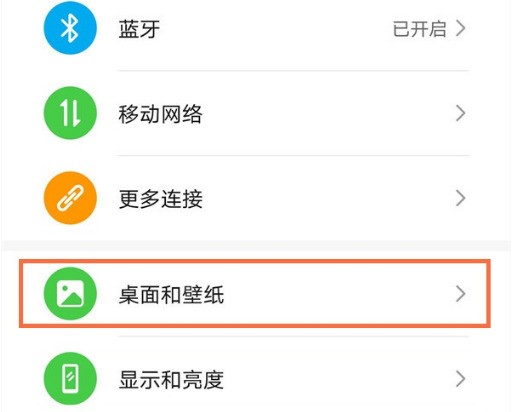
2. Klicken Sie auf die Option [Anzeige außerhalb des Bildschirms].
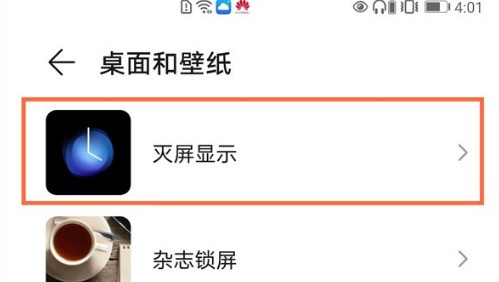
3. Schalten Sie den Schalter auf der rechten Seite von [Screen Off Display] ein.
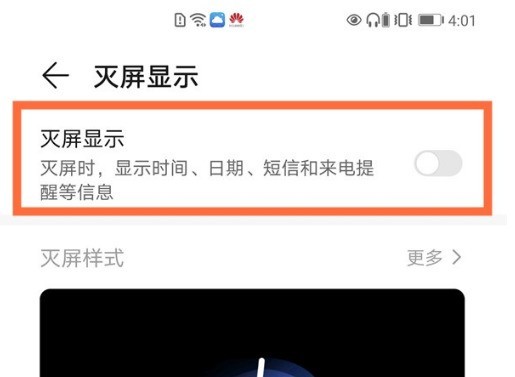
Das obige ist der detaillierte Inhalt vonWo schalte ich das Atemlicht beim Huawei mate40pro ein? So schalte ich das Atemlicht beim Huawei mate40pro ein. Für weitere Informationen folgen Sie bitte anderen verwandten Artikeln auf der PHP chinesischen Website!

Heiße KI -Werkzeuge

Undresser.AI Undress
KI-gestützte App zum Erstellen realistischer Aktfotos

AI Clothes Remover
Online-KI-Tool zum Entfernen von Kleidung aus Fotos.

Undress AI Tool
Ausziehbilder kostenlos

Clothoff.io
KI-Kleiderentferner

AI Hentai Generator
Erstellen Sie kostenlos Ai Hentai.

Heißer Artikel

Heiße Werkzeuge

Notepad++7.3.1
Einfach zu bedienender und kostenloser Code-Editor

SublimeText3 chinesische Version
Chinesische Version, sehr einfach zu bedienen

Senden Sie Studio 13.0.1
Leistungsstarke integrierte PHP-Entwicklungsumgebung

Dreamweaver CS6
Visuelle Webentwicklungstools

SublimeText3 Mac-Version
Codebearbeitungssoftware auf Gottesniveau (SublimeText3)

Heiße Themen
 Die neuen „in der Nähe' in der Nähe von 1Passwords ein nützlichen Wendung für Passwortmanager sind eine nützliche Wendung
Mar 08, 2025 am 06:01 AM
Die neuen „in der Nähe' in der Nähe von 1Passwords ein nützlichen Wendung für Passwortmanager sind eine nützliche Wendung
Mar 08, 2025 am 06:01 AM
1Password startet neue standortbasierte Funktionen, mit denen Benutzer auf relevante Daten zugreifen können. Mit dieser Funktion können Benutzer Daten in 1Password -Apps wie Kennwörter, Stifte und Codes mit bestimmten physischen Stellen verknüpfen. Wenn der Benutzer nahe am angegebenen Speicherort liegt, zeigt die 1Password -App relevante Informationen an. Benutzer können jedem Artikel in ihrem 1Password -Konto einen einzelnen physischen Standort zuweisen. Wählen Sie einfach das Element in der App aus und klicken Sie auf die Option "Speicherort hinzufügen". Wenn sich der Benutzer in einem angegebenen geografischen Bereich befindet, zeigt der Startbildschirm der 1Password -App der zugeordneten Element an. Die App bietet auch Kartenansichten für die einfache Einstellung und Anzeige von Standorten. Diese Funktion soll die Bequemlichkeit verbessern.
 15 Tipps und Tricks von Hidden Galaxy S25, über die Sie wissen sollten
Mar 03, 2025 am 03:02 AM
15 Tipps und Tricks von Hidden Galaxy S25, über die Sie wissen sollten
Mar 03, 2025 am 03:02 AM
Schalte die versteckte Kraft deines Samsung Galaxy S25: 15 Wesentliche Tipps und Tricks frei Das Samsung Galaxy S25 verfügt über eine Fülle von Funktionen und ist so zu einem der fortschrittlichsten Android -Smartphones. Das Navigieren der Fähigkeiten kann jedoch Challe sein
 Dies ist das Nicht -Telefon (3A) Pro: viel Telefon für weniger als 500 US -Dollar
Mar 06, 2025 am 03:02 AM
Dies ist das Nicht -Telefon (3A) Pro: viel Telefon für weniger als 500 US -Dollar
Mar 06, 2025 am 03:02 AM
Nichts Telefon (3A) und (3A) Pro: Starke Upgrades auf dem Mittelbereich Market Nichts Telefon (3A) und (3A) Pro werden offiziell veröffentlicht, und es wird erwartet, dass sie auf dem Smartphone-Markt für Mittelklasse führend sind. Die beiden Telefone haben sich am Telefon erheblich verbessert (2A) und sich auf die Verbesserung des Kameratystems, des Designs und der Leistung konzentrieren. Design und Haltbarkeit Die (3A) -Serie setzt den Designstil der vorherigen Generation fort, ist jedoch in Bezug auf Details raffinierter. Die verbesserte Glasabdeckung, optimiertere Symmetrie und feinere Verarbeitung verbessern alle die Textur des Telefons. Darüber hinaus verbessert der IP64 -Staub und die wasserdichte Bewertung auch die Haltbarkeit des Telefons. In Bezug auf das Kamerasystem (3a
 Die 10 seltsamsten Android -Telefone aller Zeiten
Mar 12, 2025 am 12:18 AM
Die 10 seltsamsten Android -Telefone aller Zeiten
Mar 12, 2025 am 12:18 AM
Alle modernen Telefone sehen gleich aus, aber es war nicht immer so. Android hat im Laufe der Jahre einige der innovativsten, einzigartigsten und völlig seltsamsten Telefone produziert. Das sind die seltsamsten. 10 lg G5 (20
 Optimieren Sie diese Einstellungen, um das Beste aus dem Display Ihres Galaxy S25 herauszuholen
Mar 04, 2025 am 03:02 AM
Optimieren Sie diese Einstellungen, um das Beste aus dem Display Ihres Galaxy S25 herauszuholen
Mar 04, 2025 am 03:02 AM
Schalten Sie das volle Potenzial Ihres Galaxy S25 -Displays frei: 10 Essentielle Einstellungen Das Samsung Galaxy S25 enthält beeindruckende Anzeigenfunktionen, aber das Maximieren des Potenzials erfordert eine gewisse Feinabstimmung. Hier sind zehn wichtige Einstellungen, um Ihr Betrachtungsversuche zu optimieren
 Amazfit Active 2 Bewertung: Drohend, den Thron von Apple zu nehmen
Mar 10, 2025 am 03:01 AM
Amazfit Active 2 Bewertung: Drohend, den Thron von Apple zu nehmen
Mar 10, 2025 am 03:01 AM
Amazfit Active 2 Smart Watch Review: Die perfekte Kombination aus Mode und Gesundheit Der Amazfit Active 2 beeindruckte mich mit seinem stilvollen Look und seiner 10-Tage-Batterielebensdauer. Es sieht nicht nur schön aus, es hat auch eine nahezu perfekte Synchronisation mit Mainstream -Fitness -Apps wie Google Fit und Apple Health. Obwohl Benachrichtigungen manchmal etwas direkt sind, können Active 2 Sie wirklich dazu drängen, sich auf Ihre Gesundheit und Ihre Lebensgewohnheiten zu konzentrieren. Amazfit Active 2 Rating: 9/10 Active 2 ist für Gruppen konzipiert, die sich auf Mode und Gesundheit konzentrieren und hervorragende Aussehen und Funktionen kombinieren. Biotracker -Technologie -Essenz
 Die neueste Android -Feature -Drop enthält die Erkennung von Betrugsnachrichten, die Suche nach meinen Geräteaktualisierungen und den Verlust der Impulserkennung
Mar 07, 2025 am 01:17 AM
Die neueste Android -Feature -Drop enthält die Erkennung von Betrugsnachrichten, die Suche nach meinen Geräteaktualisierungen und den Verlust der Impulserkennung
Mar 07, 2025 am 01:17 AM
Google enthüllt aufregende neue Android- und Pixelfunktionen! Dieses Update bietet eine Fülle von Verbesserungen für Ihre Android-Erfahrung von AI-betriebener Betrugserkennung bis hin zu einem verbesserten Live-Standort-Sharing. AI-betriebene Betrugserkennung in Google-Nachrichten: Google m
 Google Maps löscht für einige Benutzer den Timeline -History vollständig ab
Mar 14, 2025 am 03:02 AM
Google Maps löscht für einige Benutzer den Timeline -History vollständig ab
Mar 14, 2025 am 03:02 AM
Google Maps Timeline -Daten verschwinden auf mysteriöse Weise für Benutzer Viele Google Maps -Benutzer melden das unerklärliche Verschwinden ihrer Standorthistorie aus der Timeline -Funktion. Dieses Problem, das in letzter Zeit eskaliert hat, lässt Benutzer mit leeren Tim





